當我們通過身邊的手機、平板、筆記本電腦進行無線上網的時候,不知不覺中已經越來越習慣于使用無線WiFi來進行網絡沖浪了。可是當面對大戶型或復雜戶型結構的房間,無線信號常常會變得不穩定,網絡覆蓋效果也變得很不理想,那么是不是有什么簡單易行的好方法來快速拓展網絡覆蓋呢?下面我們就來介紹一些小技巧同大家分享。

利用無線中繼器快速無線拓展
雖然無線網絡很方便,可是當遇上樓層較多或是坪數較大的房子時,即使最新的主流無線路由器也會存在信號盲區,令家庭用戶的無線體驗大打折扣。那么除了調整無線路由器的位置、天線,以及將其無線發射功率最大化外,是不是還有其他簡單方便的方法來提升無線網絡的表現呢?
答案是肯定的,其中一個簡單好用的方法就是通過部署無線中繼器來進行WiFi信號的拓展。當然如果你家中有多臺無線路由器,并且它們都支持WDS中繼功能的話,也可以通過進行無線路由器的中繼功能進行信號拓展。
現在市面上大多在售的無線路由器,都已經具備作為無線中繼器或無線拓展器的功能選項。可是如果使用它們來進行Wi-Fi信號擴展的話,設置過程可能會非常麻煩、棘手,而且可能會由于兼容性問題,而影響無線中繼的成功幾率。

圖 通過部署專用無線中繼器進行無線拓展
可是如果通過部署專門的無線中繼器的話,進行的設置過程則會大大的簡化,同時發生不兼容的幾率也會變小,更便于家庭用戶進行無線拓展時使用。那么具體操作怎么樣呢?下面就舉例來看看。
[page]
配置便捷的無線中繼器
現在主流的專屬無線中繼器在無線網絡拓展方面都有更為快捷的設置優勢,兼容性上也更為出色。舉例來說,將無線中繼器部署在作為中繼主機無線路由器的WiFi信號覆蓋范圍內,就能快速地將該無線路由器的信號進行擴充了。

圖 在無線路由器信號覆蓋范圍內部署無線中繼器
一般來說,進入無線中繼器配置頁面的方法和無線路由器的大同小異。連接好無線中繼器后,打開IE瀏覽器,在地址欄輸入無線中繼器的默認IP,即可進入其Web配置頁面。
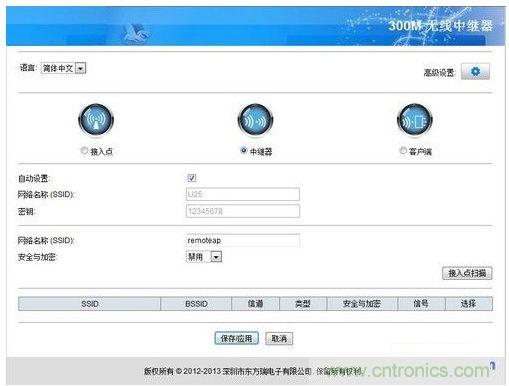
圖 無線中繼器的配置頁面
在無線中繼器的Web配置頁面上,可以看到直觀的功能選項,方便用戶選擇。在進行無線中繼時,用戶可以點擊右下角的“接入點掃描”,對想要進行無線中繼的信號源進行掃描。
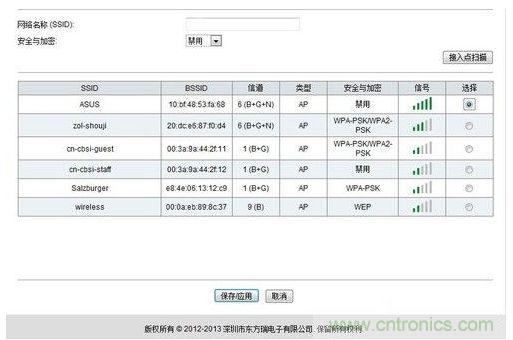
圖 掃描到無線信號源,并進行無線中繼
隨后便可以選擇需要擴展的無線網絡,通過設定網絡名稱(SSID)和無線密碼即可完成無線中繼了。可以說整個設置過程非常簡單,用戶只需幾分鐘便可輕松完成無線中繼器的配置,簡化了部署時間。
[page]
將電線變為網線拓展網絡
另一個快速提升網絡覆蓋的好方法就是利用電力線適配器了,俗稱“電力貓”的產品。電力線適配器是通過電力線進行寬帶上網的Modem。有了電力貓,用戶無需另置網絡端口或網線,將房間中已經部署的電線變身為“網線”使用,令電腦設備快速地上網。
而對于想在拓展有線網絡的同時,也擴充無線網絡覆蓋的用戶,則可以選擇支持無線應用的無線電力貓產品進行部署。
那么作為無線網絡或有線網絡覆蓋盲點的有效拓展方案,電力貓組網也是個非常方便的方法,下面就來看看該如何進行部署吧。
以無線電力貓為例,首先將一個無線電力貓的網口接入網線,再將網線的另一端接入到Modem、無線路由器或小區寬帶端口上,然后將這個無線電力貓插到附近的電源插座上。

圖 將無線電力貓接入小區寬帶端口上
注意:不要將電力貓插在有電泳保護的排插上,不然會降低電力線的傳輸性能。
再將另一個無線電力貓的網口連接上網線,將網線的另一端接入到想要連接設備上,如電腦的網口上。隨后將這個無線電力貓插到想要連接設備附近的插座上即可。

圖 將無線電力貓接入想要連接的設備上即完成了網絡拓展
這樣無線電力貓的連接組網就完成了,非常簡單吧。而且由于無線電力貓支持無線AP功能,移動終端設備可搜索到該無線電力貓的無線信號,并連接上網,如下圖中所示。

圖 部署無線電力貓可同時拓展有線和無線網絡
總結:對于大戶型房間或LOFT戶型,部署專用的無線中繼器或電力貓設備成為非常必要的網絡拓展手段。雖然現在無線中繼器、電力貓設備的售價還不算便宜,但以其便捷的應用性,良好的兼容性,還是相當有部署優勢的。希望通過上面的網絡拓展技巧,讓便捷的網絡在家里無處不在,隨時可以輕松享受自由的網絡生活,快來試試吧。
相關閱讀:
無線網絡“防蹭”攻略,讓你的WiFi“安枕無憂”
http://hdh-sz.com/gptech-art/80022332
WiFi不給力?五大竅門來幫你!
http://hdh-sz.com/rf-art/80021117
WiFi天線DIY:廢舊罐頭瞬間變天線
http://hdh-sz.com/rf-art/80021174
僅19.9如何做到?360隨身WIFI拆機解密
http://hdh-sz.com/gptech-art/80021279







